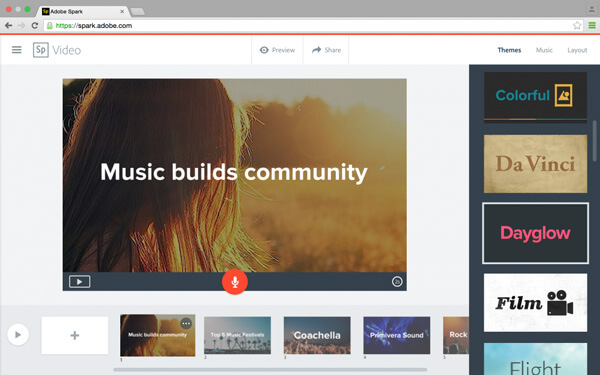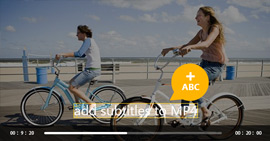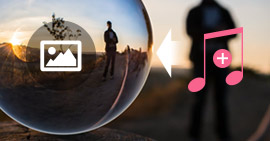Najlepsze oprogramowanie do pokazu slajdów - tworzy filmy ze zdjęć i muzyki
Podsumowanie
Pięknie jest tworzyć własne filmy, dodając zdjęcia, muzykę i niektóre przejścia na prezent. Aby stworzyć idealny film pokazu slajdów, potrzebujesz profesjonalnego oprogramowania do pokazu slajdów, aby osiągnąć cel. W tym poście pokażemy, jak korzystać z najlepszego oprogramowania do pokazu slajdów, aby tworzyć filmy ze swoimi zdjęciami, muzyką i filmami.

Część 1. Najlepsze oprogramowanie do pokazu slajdów w 2021 roku - Aiseesoft Slideshow Creator
Twórca pokazu slajdów
- Aiseesoft Slideshow Creator to najlepsze, ale łatwe w użyciu oprogramowanie do pokazów slajdów dla użytkowników Windows 10/8/7.
- Twórz filmy pokazowe ze zdjęć, muzyki i filmów.
- Obsługa edycji każdego zdjęcia z efektami specjalnymi.
- Kompatybilny z różnymi formatami wejściowymi i wyjściowymi.
- Łatwy w użyciu kreator pokazu slajdów z kilkoma krokami do tworzenia wideo.
Jak korzystać z najlepszego oprogramowania do pokazu slajdów krok po kroku
Krok 1 Dodaj zdjęcia lub filmy do tego narzędzia do tworzenia pokazów slajdów
Kliknij „Dodaj zdjęcia i wideo tutaj”, aby zaimportować zdjęcia i pliki wideo do tego programu. Tutaj możesz dodawać zdjęcia w formatach BMP, JPEG, JPG, JPE, JFIF, GIF, TIFF i PNG.
W przypadku pliku wideo możesz importować MP4, M4V, TS, MTS, M2TS, VOB, RM, RMVB, WMV, 3GP, SWF, MOV, MKV itp.

Krok 2 Wybierz temat
Kliknij opcję „Motyw” w lewym panelu. Kreator pokazu slajdów oferuje wiele motywów, takich jak radosny, modowy, prosty, smutny, sportowy itp. Wybierz jeden zgodnie ze stylem wideo.

Krok 3 Dodaj muzykę
Kliknij przycisk „Dodaj podkład muzyczny”, aby zaimportować podkład muzyczny. Obsługiwane są tutaj pliki MP3, AAC, WAV, WMA, M4A, OGG, AIFF, FLAC itp.
Po zaimportowaniu pliku muzycznego możesz przyciąć i dodać efekt dźwiękowy do pokazu slajdów.

Krok 4 Efekty podglądu
Możesz kliknąć „Efekty”, aby dodać efekty filtrów do pokazu slajdów. Jeśli jest jakiś problem, po prostu wróć i edytuj go ponownie.

Krok 5 Eksportuj pokaz slajdów
Po dostosowaniu, jeśli jesteś zadowolony, kliknij przycisk „Eksportuj” w prawym dolnym rogu. Wybierz format wyjściowy i obsługiwane urządzenie. Obsługuje wiele popularnych formatów wideo (MP4, AVI, MKV, VOB, WMV itp.). Możesz także przesłać wideo na iPhone / iPad / Android / Xbox / PS.

Krok 6 Rozpocznij tworzenie pokazu slajdów
Kliknij przycisk „Konwertuj”, aby utworzyć pokaz slajdów. Możesz także zapisać pokaz slajdów jako projekt do edycji następnym razem.
Wschód, prawda? Możesz użyć tego oprogramowania do pokazu slajdów do samodzielnego edytowania filmu.
Oto wideo na temat tworzenia pokazów slajdów dla Ciebie. Kliknij, aby sprawdzić.
Część 2. Utwórz pokazy slajdów za pomocą Adobe Spark
W przypadku innego oprogramowania do pokazu slajdów zalecamy pomoc Adobe Spark. Jest to darmowy program do tworzenia pokazów slajdów z muzyką i efektami.
Korzyści
- Zapewniając piękną typografię. Możesz wybrać jedną z wielu bezpłatnych, profesjonalnie zaprojektowanych czcionek na każdą okazję.
- Zapewniając tysiące zdjęć. Możesz wybierać z Internetu lub Adobe Creative Cloud, Adobe Lightroom, Dropbox i Google Photos.
- Tworzenie różnych motywów umożliwiających automatyczne tworzenie własnego pokazu slajdów.
Krok 1 Utwórz własne konto z e-mailem. Możesz zalogować się na Facebooku lub Gmailu, a następnie możesz importować zdjęcia ze swojego konta.
Krok 2 Kliknięcie dużego przycisku plus w Internecie lub w aplikacji na iOS otworzy edytor slajdów.
Krok 3 Dodaj do slajdów muzykę, zdjęcia, ikony lub inne pliki multimedialne.
Krok 4 Wybierz motyw i ścieżkę dźwiękową.
Krok 5 Zacznij zapisywać wideo jako MP4.
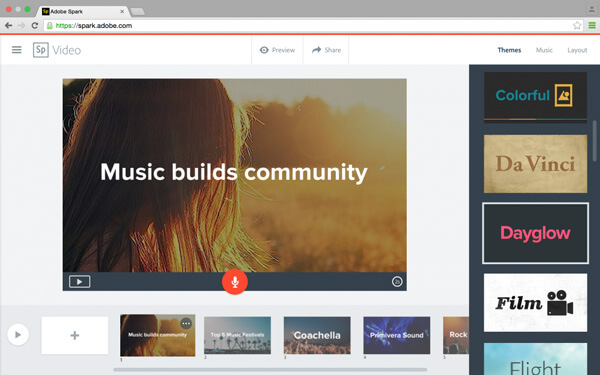
Możesz wiedzieć: Jak zrobić pokaz slajdów za pomocą iPhoto
W tym poście skupiamy się na pokazaniu, które oprogramowanie do pokazów slajdów jest najlepsze w 2021 roku. Wybierz jedno i zacznij tworzyć własny pokaz slajdów już teraz.
Co sądzisz o tym poście?
Doskonały
Ocena: 4.8 / 5 (na podstawie ocen 71)